 В данной статье я расскажу о том как добавлять новые или уже существующие базы данных на сервер «1С:Предприятия» 8.3 (для других версий платформы — 8.1 и 8.2 действия аналогичны). Будут рассмотрены варианты добавления информационной базы как из окна запуска 1С, так и через программу администрирования серверов «1С:Предприятия» (в ОС семейства Windows). А также затронуты некоторые вопросы администрирования информационных баз в кластере серверов «1С:Предприятия».
В данной статье я расскажу о том как добавлять новые или уже существующие базы данных на сервер «1С:Предприятия» 8.3 (для других версий платформы — 8.1 и 8.2 действия аналогичны). Будут рассмотрены варианты добавления информационной базы как из окна запуска 1С, так и через программу администрирования серверов «1С:Предприятия» (в ОС семейства Windows). А также затронуты некоторые вопросы администрирования информационных баз в кластере серверов «1С:Предприятия».
0. Оглавление
- Добавление информационной базы из окна запуска «1С:Предприятие»
- Добавление информационной базы из консоли администрирования серверов «1С:Предприятия»
- Свойства информационной базы
- Добавление существующей информационной базы в список информационных базы окна запуска «1С:Предприятие»
1. Добавление информационной базы из окна запуска «1С:Предприятие»
Создадим новую базу данных на сервере «1С:Предприятия» из установленного ранее шаблона типовой конфигурации. Для этого запустим «1С:Предприятие» и в окне запуска нажмем «Добавить…» для добавления информационной базы.
Запуститься мастер добавления информационной базы, выберем пункт «Создание новый информационной базы» установив соответствующий переключатель и нажмем «Далее».
В списке установленных шаблонов конфигураций выберем необходимый нам шаблон и снова нажмем «Далее».
Введем имя базы данных, как она будет отображаться в списке информационных баз, тип расположения укажем «На сервере 1С:Предприятие» и нажимаем «Далее».
На следующей странице необходимо указать параметры создаваемой информационной базы, а именно:
(В данном примере параметры выбраны в соответствии с параметрами установки сервера «1С:Предприятия», принятыми в статье Установка сервера «1С:Предприятие» 8 на MS SQL Server 2012 / 2008 (R2))
- Имя кластера серверов 1С:Предприятия — как правило, совпадает с сетевым именем компьютера, где установлен сервер «1С:Предприятия» (центральный кластер сервера);
- Имя создаваемой базы в кластере — имя по которому будет происходить обращаться к информационной базе. Должно быть уникальным в пределах данного кластера;
- Защищенное соединение — по умолчанию отключаем;
- Тип СУБД на которой будет храниться база данных — в данном примере MS SQL Server;
- Имя сервера базы данных — как правило, состоит из сетевого именем компьютера, где установлен сервер баз данных и имени экземпляра сервера (если есть), разделенными знаком «\»;
- Имя базы данных на сервере баз данных — для удобства будем придерживаться правила, что имя базы данных должно совпадать с именем информационной базы в кластере. Кроме того, в случае использования MS SQL Server, первый символ в имени базы данных может быть только буквой латинского алфавита или символом «_», последующие символы могут быть только буковой латинского алфавита, цифрой или символами «_» и «&», имя должно быть уникальным в пределах данного экземпляра сервера баз данных и не превышать 63 символов. Если база данных уже существует на сервере, будет использоваться текущая база, если нет и установлен флаг «Создать базу данных в случае ее отсутствия», произойдет добавление новой базы на сервер баз данных.
- Пользователь базы данных — пользователь СУБД, который станет владельцем базы на сервере в случае создания новой базы данных или имеющий права для работы с существующей;
- Пароль пользователя — пароль пользователя от лица которого будет осуществляться доступ к базе данных;
- Смещение дат — 0 или 2000. Данный параметр определяет число лет, которое будет прибавляться к датам при их сохранении в базе данных Microsoft SQL Server и вычитаться при их извлечении. Дело в том, что тип DATATIME, используемый Microsoft SQL Server, позволяет хранить даты в диапазоне с 1 января 1753 года по 31 декабря 9999 года. Если при работе с информационной базой может возникнуть необходимость хранения дат, предшествующих нижней границе данного диапазона, смещение дат следует выбрать 2000. Кроме того, если в прикладном решении используются регистры накопления или регистры бухгалтерии (а скорее всего так оно и будет) также в «поле смещение» дат необходимо установить значение 2000.
- Установить блокировку регламентных заданий — установка флага позволяет запретить выполнения регламентных заданий на сервере для данной информационной базы. Следует устанавливать в случае создания тестовых информационных баз, где выполнение регламентных заданий не несет никакой практической нагрузки.
Установив все параметры информационной базы нажимаем «Далее».
Ну и наконец, указываем параметры запуска для создаваемой базы и нажимаем «Готово» для запуска процесса создания новой информационной базы. При этом будет создана новая информационная база на на сервере «1С:Предприятия», в случае необходимости, создана новая база данных на сервере баз данных, а также произойдет загрузка данных из шаблона конфигурации.
Если все вышеперечисленные действия завершились успешно, мастер завершит свою работу, а мы увидим только что созданную базу и в списке информационных баз в окне запуска «1С:Предприятие».
2. Добавление информационной базы из консоли администрирования серверов «1С:Предприятия»
Теперь добавим еще одну информационную базу в кластер серверов, но уже через оснастку «Администрирование серверов 1С:Предприятия» (предварительно должна быть установлена). Найти ее можно:
- Для Microsoft Windows Server 2012 в списке приложений сервера

- Для Microsoft Windows Server 2008 (R) в меню «Пуск» — «1С Предприятие» — «Дополнительно» — «Администрирование серверов 1С Предприятия»
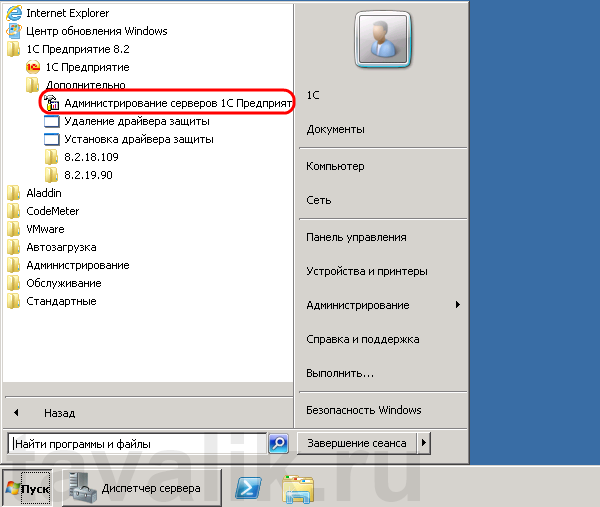
Ну и в любом случае оснастку можно запустить выполнив файл «1CV8 Servers.msc» располагающийся в каталоге установки «1С:Предприятие» в подкаталоге «common».
Если оснастка «Администрирование серверов 1С Предприятия» запускается на том же самом компьютере, где установлен сервер «1С:Предприятия», то в дереве слева, в ветке с сетевым именем текущего компьютера, мы должны увидеть данный кластер серверов под названием «Локальный кластер». Раскрыв вкладку «Информационные базы» увидим все информационные базы в данном кластере серверов (например базу данных созданную через окно запуска «1С:Предприятие» на предыдущем шаге). Для добавления новой информационной базы кликнем правой кнопкой мыши по данной вкладке, в контекстном меню выберем «Создать» — «Информационная база».
Откроется окно параметров создаваемой информационной базы. Список параметров тот же самый, что был описан выше в п.1 данной инструкции. Заполнив все параметры нажимаем «ОК» для запуска процесса создания новой информационной базы. При этом будет создана новая информационная база на на сервере «1С:Предприятия» и, в случае необходимости, создана новая база данных на сервере баз данных.
Если все вышеперечисленные действия завершились успешно, окно параметров закроется, а мы увидим только что созданную базу данных в списке информационных баз текущего кластера.
А если зайти в программу «Среда SQL Server Management Studio» и подключиться к текущему экземпляру MS SQL Server, можно увидеть созданные на предыдущих шагах базы данных.
3. Свойства информационной базы
Чтобы просмотреть или изменить параметры конкретной информационной базы необходимо в оснастке «Администрирование серверов 1С Предприятия», в списке информационных баз кликнуть по ней правой кнопкой мыши и в контекстном меню выбрать «Свойства». Для аутентификации в консоли администрирования необходимо использовать администраторов в соответствующих информационных базах. Другими словами данная проверка аналогична аутентификации при подключении к информационной базе через клиента «1С:Предприятие».
Как видно, к списку уже знакомых нам параметров добавились:
- Блокировка начала сеансов включена — флаг, позволяющий включить блокировку начала сеансов с информационной базой, если флаг установлен, то:
- Существующие сеансы могут продолжать работу, устанавливать новые соединения, а также запускать фоновые задания;
- Установка новых сеансов и соединений с информационной базой запрещено.
- Начало и Конец — время действия блокировки сеансов;
- Сообщение — текст, который будет частью сообщения об ошибке при попытке установки соединения с заблокированной информационной базой;
- Код разрешения — строка которая должна быть добавлена к параметру /UC при запуске «1С:Предприятие» для соединения с информационной базой вопреки блокировке;
- Параметры блокировки — произвольный текст, который может использоваться в конфигурациях для различных целей;
- Внешнее управление сеансами — строка, описывающая параметры Web-сервиса внешнего управления сеансами;
- Обязательное использование внешнего управления — если флаг установлен, то при недоступности Web-сервиса внешнего управления сеансами происходит ошибка и установка подключения к информационной базе невозможна;
- Профиль безопасности — в случае указания имени профиля прикладное решение начинает работать с учетом ограничений, которые накладывает указанный профиль безопасности;
- Профиль безопасности безопасного режима — то же, что и профиль безопасности, но ограничения будут накладываться на фрагменты прикладного решения, работающие в безопасном режиме.
Изменив необходимые параметры нажимаем «Применить» для сохранения изменений или «ОК» для сохранения и закрытия окна свойств информационной базы.
4. Добавление существующей информационной базы в список информационных базы окна запуска «1С:Предприятие»
Ну и наконец, нам осталось только добавить созданную с помощью оснастки «Администрирование серверов 1С Предприятия» информационную базу в список информационных баз окна запуска «1С:Предприятие». Для чего в данном окне нажимаем «Добавить…» и в запустившемся мастере добавления информационной базы/группы выбираем соответствующий пункт и нажимаем «Далее».
Вводим имя информационной базы, как она будет отображаться в списке, тип расположения информационной базы выбираем «На сервере 1С:Предприятия» и снова жмем «Далее».
Вводим адрес кластера серверов «1С:Предприятия» и имя информационной базы, как оно задано в данном кластере. Нажимаем «Далее».
Ну и наконец задаем параметры запуска информационной базы и нажимаем «Готово» для завершения работы мастера.
Наша база появилась в списке информационных баз. Надо понимать, что это пустая (чистая) база данных, и далее следует загрузить в нее данные из шаблона, или из файла предварительно выгруженных данных.
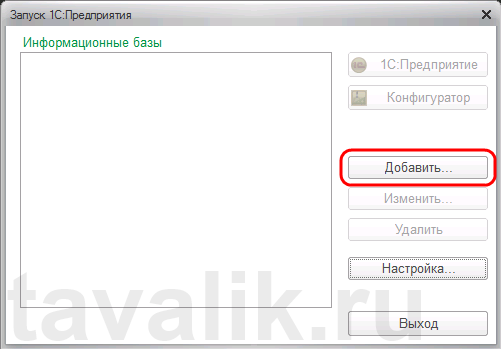
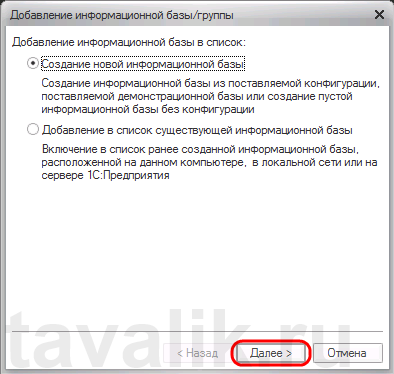
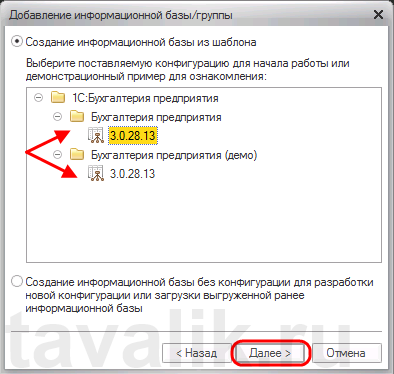
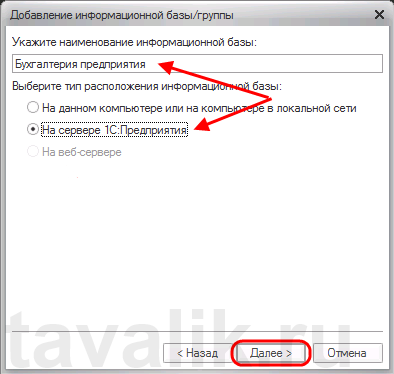
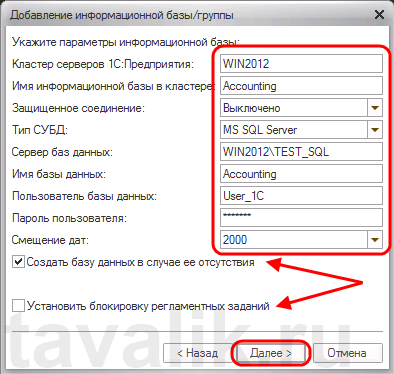
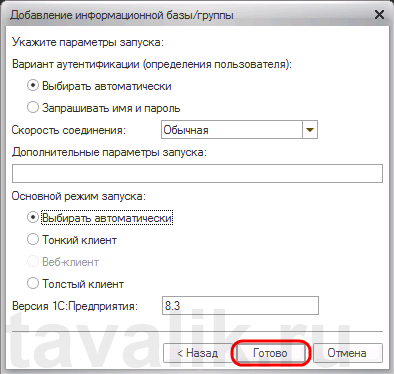
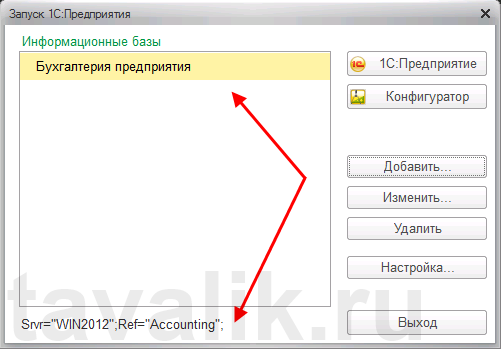
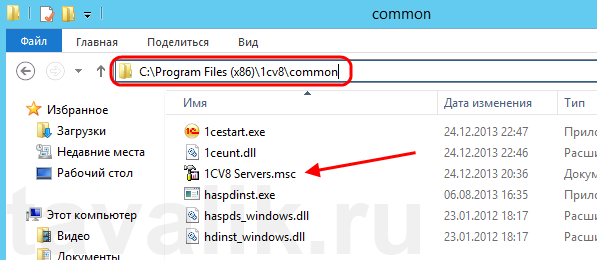
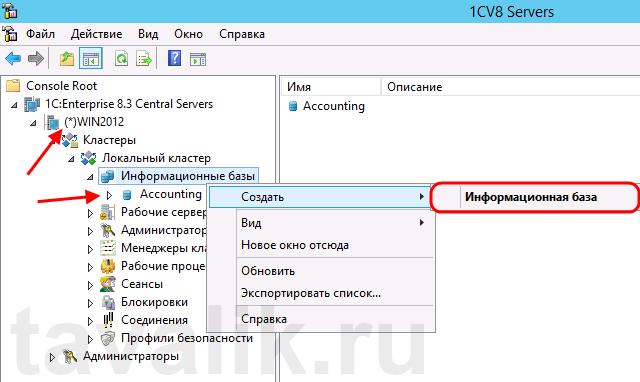
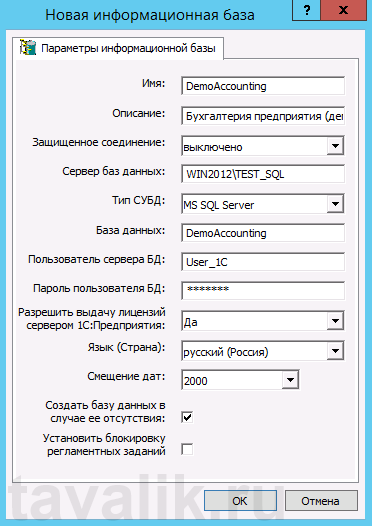
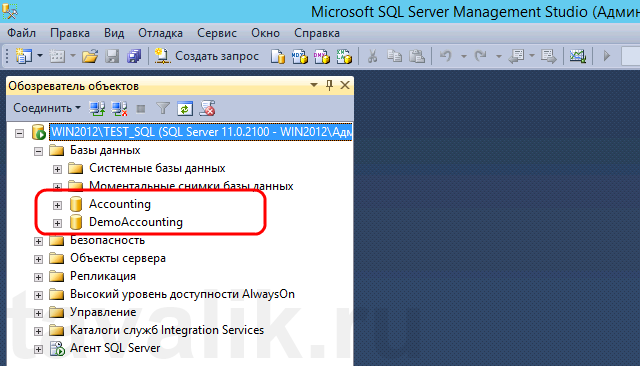
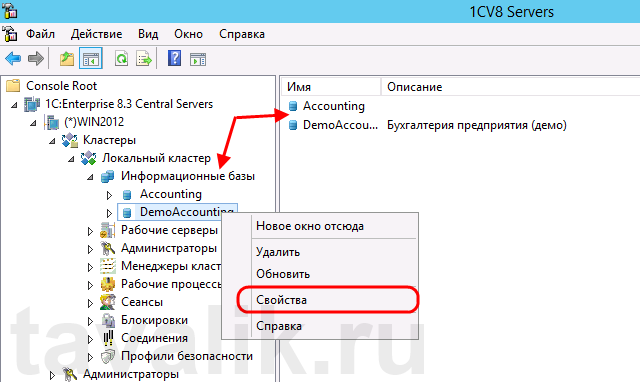

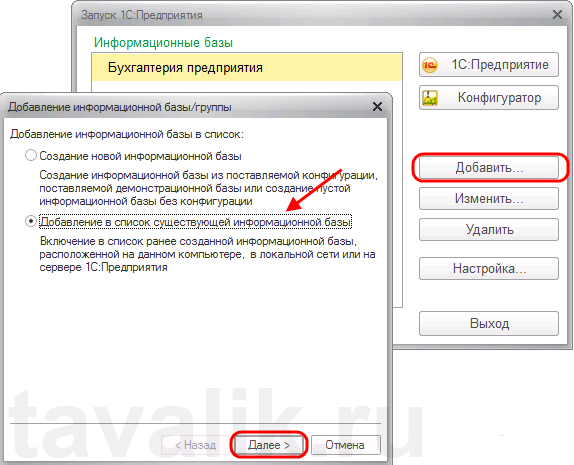
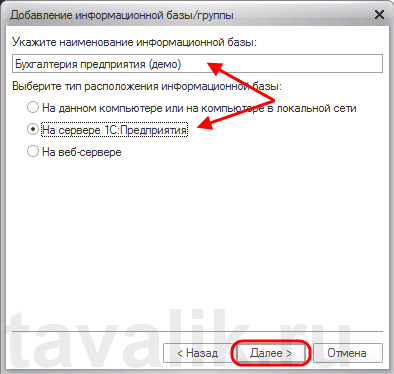
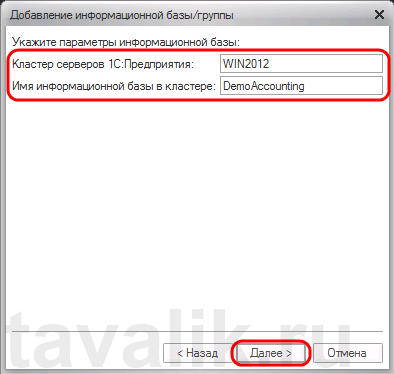

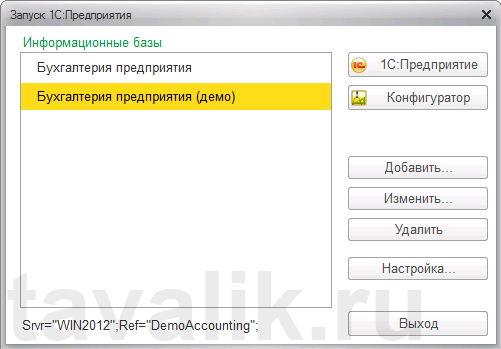
Все отлично, установил 1с, добавил конфигурацию, но при подключении к субд MS SQL? выдает ошибку — http://vipchange.ru/wp-content/uploads/2014/10/Безымянный.jpg с чем может быть связано, я в этом полный новичок, подскажите пожалуйста.
У меня тоже самое 🙁
Проверьте, что пользователь User_1C входит в группы:
1. dbcreator
2. processadmin
3. public
Также убедитесь, что указываете верный пароль для данного пользователя, выполнив вход в «SQL Server Management Studio» с данной учетной записью.
во-во,гладко на бумаге да все забыли про овраги
1С кривота несусветная,она не даст так базу создать
только не самом сервере с помощью менежмент студио по ом в нее загрузить архив.
только так,иначе нахлебаетесь дерьма с бубном
Здравствуйте.
В моей практике при создании баз из консоли администрирования серверов 1С и из окна запуска 1С никаких проблем не было.
Опишите вашу ситуацию, давайте поймем, что вы делаете не так.
Ну,на самом деле,мне это требовалось редко,я был раньше сервис инженером,скуль ставил чтобы восстановить файловую базу.Скуль экспресс,на тот же комп,что и 1С
И,ни разу не смог сделать базу из окна баз 1С,сейчас,тоже,принесли базу-не смог…
Вообще,меня это не парит-старый добрый Microsoft management studio работает как часы — создаеш пустышку в сервере БД и добавляешь в 1С уже готовую базу
А почему не смогли? Какое сообщение получили в качестве ошибки? Можете сделать скриншот?
ЗЫ:Вообще,конечно,интересно,почему,как Вы говорите,у Вас проблем нет,а у меня не идет…Просто,академический интерес(всегда могу воспользоваться способом описанным выше)…Почти всегда одна и та же ошибка:Конечный компьютер отверг подключение…бла…бла…
Скриншот не могу выслать, у вас нет в каментах добавления картинок, ошибка следующая:
Ошибка при создании информационной базы
Ошибка при выполнении операции с информационной базой
Ошибка СУБД:
Microsoft SQL SERVER Native Client 11:0: Разрешение Create Database запрещено в базе данных «master»
HRESULT = 80040E14;SQLSrvr: SOLSTATE = 42200,State = 1,Severity = E,native = 262,line = 1
Проверьте, что пользователь из под которого информационная база 1С подключается к серверу СУБД (User_1C) входит в группу:
1. dbcreator
2. processadmin
3. public
Все получилось, просто добавил нового пользователя в MS SQL и установил права на создание базы данных, спасибо большое добавил ваш сайт в закладки, очень полезно таким новичкам как я, благодарен вам, в скором времени размещу ссылку на своем блоге на ваш.
Пытаюсь создать базу 1С через «1. Добавление информационной базы из окна запуска «1С:Предприятие»», находясь на самом сервере 2012 R2/ Начинаю на самом сервере Windows server 2012 R2, MS SQL server 2012 уже установлена, создан пользователь.
При попытке создать базу 1C выдает: «Ошибка при создании инф. базы». Вот этот текст поверхностно описывает процесс создания базы, непонятно:
Проверьте, что:
1. Сервер 1С:Предприятия запущен.
2. Сервер MS SQL Server запущен.
3. У пользователя SQL Server, для которого вы создаете информационную базу, есть права на добавление новой базы данных (dbcreator).
Спасибо за материал.
Вопрос: как действовать, если мне необходимо создать дубль имеющейся БД. На SQL Server’е я выполню бакап-ресторе (с другим именем). А вот как эту БД «зарегистрировать» в сервере приложений 1С?
или я просто не все Ваши материалы прочитал? : ) ссылку укажите, плз.
Спасибо
Выполняете все действия из данной статьи, описанные в пункте:
2. Добавление информационной базы из консоли администрирования серверов «1С:Предприятия»
Если база данных с указанным именем уже существует на сервере СУБД, она же и «подключится» для текущей информационной базы на сервере 1С:Предприятия.
Здравствуйте. У меня вопрос по пункту № 3 (свойства информационной базы). Дело в том, что когда я клацаю по данному пункту у меня выскакивает окно авторизации, то есть необходимо указать имя и пароль администратора этой информационной базы данных. Какой вводить? Пробовал всех пользователей UserSQL — владельца данной БД с ролям dbcreator, processadmin, public. Потом SA. Затем локальным администратором и под учетной записью usr1CV8. В итоге после авторизации, нет никакой ошибки, просто окошко авторизации заново выскакивает и прости ввести заново данные. Что делать?
Нет, необходимо внести данные пользователя 1С для информационной базы, у которого есть «Административные» или «Полные» права.
Эта та же аутентификация, что и при входе в информационную базу через окно запуска 1С.
Во, голова! Проверил так и есть.
Спасибо Вам огромное за оперативность и помощь.
А как быть если нужно добавить на сервер базу которая существует в файловом варианте т.е. осуществить переход с файловой на серверную?
1. Создать чистую базу на сервере.
2. Выгрузить данные из файловой базы (В режиме конфигуратора «Администрирование» — «Выгрузить информационную базу…»).
3. Зайти в серверную базу и загрузить данные (В режиме конфигуратора «Администрирование» — «Загрузить информационную базу…»).
Виталий,
я, мягко скажем, на «Вы» с вопросами администрирования. У нас 1С лежит на удаленном сервере. Мне удалось создать разных пользователей 1С, и под них я сделала пользователей сервера (подключение по РДП). И для всех этих пользователей база 1С- пустая. Т.е. при нажатии на ярлык — пусто. Я попыталась сделать копию базы, прописать тот же путь, что у нормально работающего пользователя сервера Администратор, но ничего не получается. Может, я что-то не так делаю и где-то надо еще что-то прописывать?
Доброго дня! Скажите, есть ли какие нибудь «подводные камни» при обновлении сервера 1С ?
Подписка есть, дистрибутив скачал. Проинсталил. Ребут ПК MSServer2008R2 (с MSSQL2008R2x64 на борту). Службы запущены…. 1С не работает :-(( Ошибка доступа к инф базе.В Админке 1С инф базы нет. :-(((( Может чтото надо предварительно сделать на старой платформе, а потом инсталировать новую?
Здравствуйте.
Если служба работает на стандартных портах и каталог с файлами службы по умолчанию, то никаких дополнительных действий не требуется. В противном случае, придется изменять эти параметры после обновления.
Добрый день при создании новой базы выдает такое сообщение: «Для выполнения данной операции требуется наличие установленного Microsoft SQL Server Native Client на сервере платформы 1С: Предприятие». Раньше такого сообщения не выдавал.
Здравствуйте. С версии 8.3.8 на сервере 1С требуется Microsoft SQL Server Native Client. Вы можете установить его с образа Microsoft SQL Server. Данная компонента нужна только для создания новых баз на SQL-сервере.
Вроде делал всё по инструкции. Под локальным пользователм Windows в менеджмент студио заходит и в нём базу создать даёт. Права проверил, dbcreator, processadmin, public, sysadmin.
Из сервера 1С создать не даёт, из толстого клиента тоже. Если создавать под пользователем SQL cтакими же правами — база создаётся и в сервере 1С и в толстом клиенте.
Пробовал переустановить всё (сервер,sql, 1C)- тот же результат.
Ошибка при создании информационной базы
Ошибка при выполнении операции с информационной базой
Ошибка СУБД:Microsoft SQL Server Native Client 11.0: Ошибка входа пользователя…
Подскажите куда копать?
Здравствуйте.
Уточните, пожалуйста, 2 вопроса:
1. Какая у вас версия 1С
2. На одной или на разных компьютерах находятся сервера SQL и 1С?
А также проверьте, что:
1. На SQL-сервере включен режим проверки подлинности SQL-сервер.
2. На SQL-сервере создан пользовать, условно «User_1С», с правами «dbcreator, processadmin, public».
3. Вы при добавлении базы используете этого пользователя с правильным паролем.
4. Попробуйте добавить базу, используя пользователя sa. Что будет в этом случае?
1: 1С:Предприятие 8.3 (8.3.8.2197)
2: на одном
1: Выбрано: Проверка подлинности SQL Server и Windows
2: права проверены. Тест проводился под стандартным пользователем USR1CV8, потом под специально созданным для теста другим пользователем и ещё под пользователем Администратор. Имя вводилось в виде «ИМЯСЕРВЕРА\ИМЯПОЛЬЗОВАТЕЛЯ» также пробовал в виде «ИМЯПОЛЬЗОВАТЕЛЯ». Вход в Windows осуществлен под пользователем Администратор, при этом можно войти в Managment studio используя авторизацию Windows и в ней база создается. Из 1С, с пустыми полями имя и пароль базу создать тоже получается.
3: да, проверил неоднократно на время теста пароли установлены простые.
4: любым пользоватлем созданным в SQL с правильными правами (кроме добавленных в SQL из локальных пользователей Windows) база создается без проблем.
Если «Из 1С, с пустыми полями имя и пароль базу создать тоже получается.», то срабатывает авторизация Windows на SQL-сервере для пользователя USR1CV8. В принципе, это тоже вполне рабочий вариант. Можно оставить так.
Это понятно, можно было и под sa сделать. Просто хочется понять почему не работает так как должно. Переставил сервер, SQL, кластер… делал пошагово как в инструкции. Проблема воспроизводится.
Я ведь и в менеджмент студио не могу войти под другим пользователем windows, — приходится перелогиниваться в винде что бы зайти ну или постоянно работать под пользователем с правами на создание и удаление баз. А это как то нехорошо с точки зрения безопасности.
Добрый день! А у меня такой вопрос: как правильно обновлять конфигурации на серевре? Никогда не сталкивалась с серверами.
Да все то же самое, что и с файловыми информационными базами. В чем у вас возникла сложность?
Добрый день, а есть ли возможность пакетного добавления-создания баз из dt. Опишу ситуацию — есть более сотни dt-шек в одном каталоге, все 8.3. Необходимо все загнать в в администрирование серверов 1с
Здравствуйте.
Из коробки нет. Но довольно быстро можно написать скрипт для подобной пакетной загрузки.
Я бы это делал на OneScript:
1. http://tavalik.ru/s-chego-nachat-razrabotku-skriptov-na-onescript-pervye-shagi/
2. http://tavalik.ru/obzor-instrumentov-avtomatizacii/
3. https://infostart.ru/public/699642/
Здравствуйте! срочно нужна ваша помощь. мне на серваке зашифровали все файлы, благо есть копии mdf и логи.
вопрос: как развернуть? я установил SQL, установил менеджмент студио, установил сервер 1С, присоединил БД, в 1С сделал Добавление существующей базы, а вместо входа в 1С, он выкидывает в конфигуратор. как вылечить?* баз очень много, и восстановить работу нового сервера надо срочно, помогите плз.
Версия 1С 8.3.9
Windows Server 2012 R2
SQL Server 2008 R2
А вы присоединили базы данных на SQL-Сервере?
Подробно об этом процессе можно почитать здесь: http://tavalik.ru/detach-attach-bd-ms-sql-server-2012/
Виталий, здравствуйте! Возникла необходимость перенести базу данных на другой сервер 1С. Проделал следующее: на новом сервере SRV2 зарегистрировал базу данных base. База отображается в списке информационных баз. При попытке посмотреть свойства базы, запрашивается пароль администратора базы, ввожу (пароль 100% правильный) — пароль не принимается. При попытке удалить базу с сервера 1С — то же самое! С этой же базой на старом сервере SRV1 — проблем нет никаких: свойства отображаются, базу можно удалить, создать снова. В чем может быть проблема? Да, такое происходит только с определенной базой, пробовал две другие — все было нормально. Спасибо
При редактировании свой информационной базы срабатывает аутентификация 1С текущий базы. То есть спрашиваются те же учетные данные, что и при входе в базу через клиент 1С. У вас получается войти в базу через тонкий (толстый) клиент с теми же учетными данными, которые вы вводите при редактировании свойств? У данного пользователя есть административные права в данной информационной базе?
Добрый день. Подскажите как лучше настроить архивирование баз 1С SQL, чтобы потом было меньше всего проблем, если сервер полетел или нужно в кратчайшие сроки восстановить работоспособность баз 1С 8.3. Работаю с SQL не очень давно, достался уже настроенный Компьютер на Win7PRO, SQL Microsoft 2012, Сервер 1С:Предприятие 8.3.13.1644. В данный момент была настроена архивация Effector Saver 3.3 по средством подключения к SQL, но архивы с расширением .bak, насколько мне сложно будет из него вытащить потом базу и развернуть на этом или другом компьютере? или поискать архиватор который в .dt может архивировать sql базы?
ms sql server три типа архивных копий:
полная резервная копия (full) — расширение .bak — это полная копия вашей базы на какой-то определённый момент времени;
инкрементальная резервная копия (diff) — расширение по умолчанию так же .bak — это изменения в базе с последний полной резервной копии на какой-то определенный момент времени, т.е. для восстановления базы помимо инкрементальной резервной копии вам понадобится полная резервная копия;
резервная копия журнала транзакций (trn) — расширение .trn — это резервная копия всех транзакций, которые были в базе с момента последнего резервного копирования, т.е. чтобы восстановить базу вам нужны: полная резервная копия + если была, то инкрементальная резервная копия + все резервные копии журнала транзакции после инкрементальной(или полной если не было инкрементальной). Примечание: для выполнения резервных копий журналов транзакций база данных должна находиться в полном режиме восстановления, в остальных случаях рекомендую простой режим восстановления. База в полном режиме ожидает резервных копий журнала транзакций и не затирает уже закрытые транзакции . Это приводит к тому, что файл базы данных .log растет и не обрезается.
А теперь к практике. Сравним преимущества резервного копирования средствами 1С и MS SQL. .bak и .dt — файлы по своей сути хранят копию базы на определенный момент, только bak — делается в фоновом режиме, а .dt требует монопольного подключения к базе. Файл . bak — вы сможете развернуть только на ms sql не ниже версии sql сервера на котором находилась база (т.е. с 2012 -> 2016,2017,2019, но не в обратном порядке) файл .dt вы развернете на какой угодно СУБД, хоть в файловую базу. Использование full раз в неделю + diff раз в день позволит вам сэкономить место при хранении резервных копий. Самое приятное начинается при резервном копировании журналов транзакций — ms sql позволяет восстановить базу данных на любой момент времени из архивной копии. Т.е. если вы на выходных сделали полную резервную копию, ночью инкрементальную , и после каждый час делаете копии журналов транзакций, то 1. вы можете восстановить базу на любой момент времени для которого есть копия журнала транзакций, 2. в случае сбоя у вас потеря данных максимум 1 час. Итог: 1С -> .dt — плюсы: можно развернуть в каком угодно формате, минусы требует выгонять пользователей из базы. MS SQL -> .bak + .trn плюсы: не требует выгонять пользователей из базы, минимальные потери данных при сбое, можно развернуть базы на нужный момент времени, минусы: развернуть можно только на ms sql; требуется изучить мануал по ms sql server backup\ restore database.
А можно ли добавить БД под пользователем sql server с проверкой подлинности windows?
Да, конечно. Запускаете службу из-под доменного пользователя. Его же добавляете в качестве пользователя MS SQL Server. При добавлении базы 1С в кластер данные авторизации не указываете. Все будет работать с проверкой подлинности Windows.
отлично, спасибо!
А как сделать чтоб можно было к базе через тонкий клиент подключится через интернет?
Здравствуйте. Об этом я писал здесь: http://tavalik.ru/nastrojka-veb-dostupa-k-bd-1spredpriyatie-na-iis/
Добрый день, здесь в коментах не нашли подобной проблемы, как в нашем случае. Не могли бы подсказать.
На сервере Windows Server 2012 R2 Standart обновили 1c платформу до 8.3.15.1778. Через 1CV8 Servers создали серверные базы: ЗУП, УПП, Розница (так как после обновления платформы базы на сервере исчезли).
После всего проделанного, базы запускаются, работают успешно. Только после обновления не работает синхронизация баз. В Журнале регистрации значится такая ошибка: Каталог обмена информации не существует. Я новичок, приму во внимание ваш совет. Спасибо.
Здравствуйте. При «дефолтной» установке (а походу у вас произошло именно это) кластер 1С запускается из-под локального пользователя USR1CV8 у которого нет прав на обозначенные сетевые ресурсы.
Решения:
1. Запустить кластер 1С из под доменной учетной записи и настроить права.
2. Перенести каталог обмена на сервер 1С, в этом случае прописать абсолютные пути в настройках обмена.
3. На сетевом ресурсе создать одноименного пользователя с точно таким же паролем и настроить права на сетевой каталог.
3. Использовать web-сервер или COM-соединение для транспорта обмена.
А как добавить к «существующей информационной базы в список информационных базы окна запуска «1С:Предприятие»» — если подключение идет из вне (интернет)?
Что где и что нужно до настроить?
Не совсем понял ваш вопрос. Что значит «из вне»? Если база опубликована на веб-сервере, то добавляете соответствующую ссылку.
Или вы имели в виду что-то другое?
Здравствуйте. Подскажите где найти информацию по подключению к базе 1С, находящейся на хостинге? Вообще можно ли это сделать?
Добрый день, следует обратиться к администратору или в техническую поддержку хостинга.
Добрый день Виталий. установлен 1С УПП на сервере. Долгое время работали с этой программой. Теперь фирму закрыли и создали новую. Директор за новую прогу естественно платит не хочет )) Вопрос такой можно ли создать дубликат старой базы. очистить ее и использовать как чистую базу для новой фирмы? если есть инструкция можете скинуть? спасибо
Добрый день.
Да, такой вариант, конечно же возможен. Чисто технически, вы можете выгрузить конфигурацию из текущей базы УПП, создать новую базу и загрузить в нее конфигурацию. Но если речь идет о совсем новой базе, то лучше взять самый последний релиз УПП, для этого у вас должна быть действующая подписка ИТС.
С юридической точки зрения, вам, наверное, стоить переоформить программный продукт на новую фирму. Для этого рекомендую обратиться к одному из партнеров фирмы 1С (франчайзи).